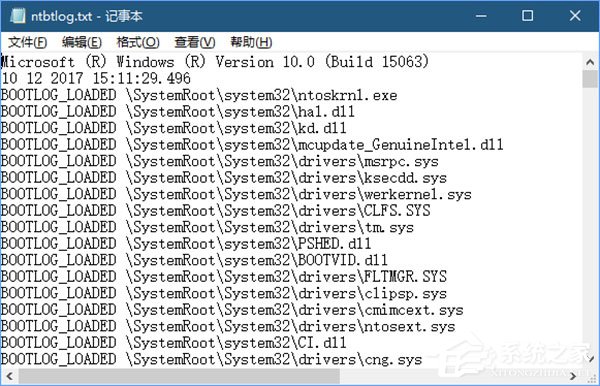 启用或者禁用引导日志有两种方法,一种是使用msconfig图形界面工具,另一种是使用控制台工具bcdedit.exe,在这篇文章中,笔者将对这两种方法逐一介绍。 方法如下: 一、通过图形化界面 1、在微软小娜中搜索并运行: msconfig
启用或者禁用引导日志有两种方法,一种是使用msconfig图形界面工具,另一种是使用控制台工具bcdedit.exe,在这篇文章中,笔者将对这两种方法逐一介绍。 方法如下: 一、通过图形化界面 1、在微软小娜中搜索并运行: msconfig 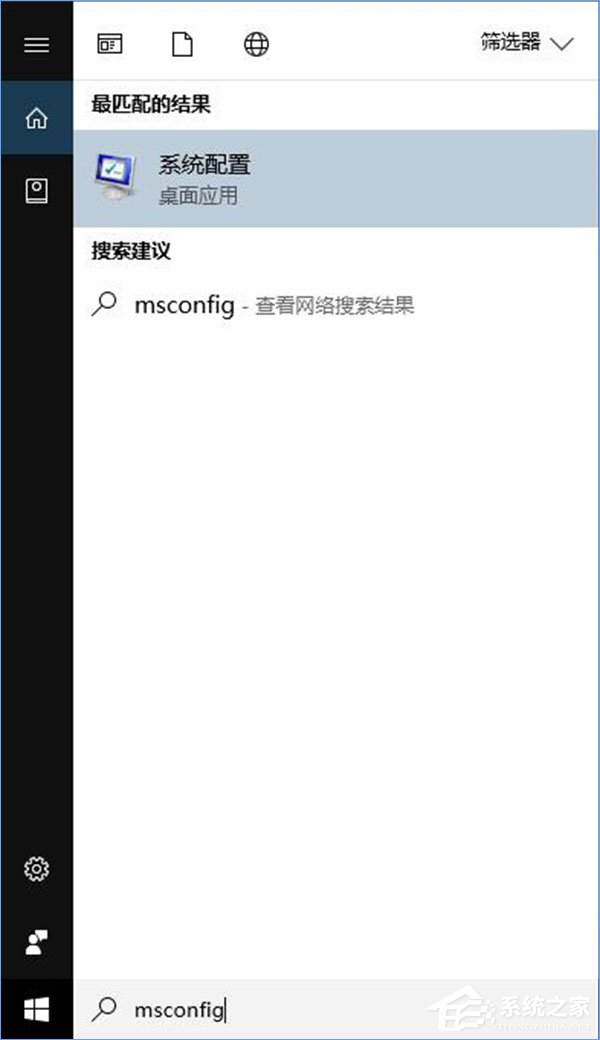 2、切换到引导选项卡,
2、切换到引导选项卡, 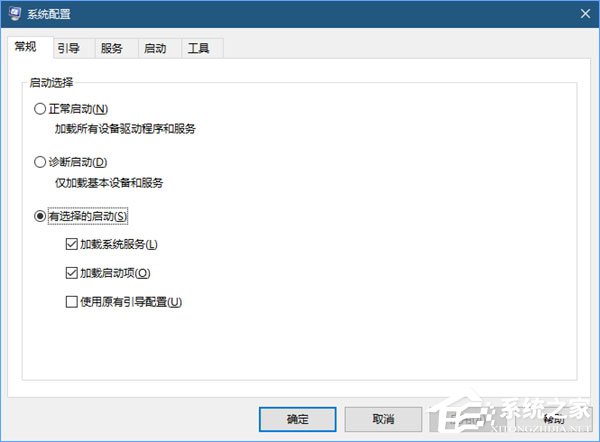 3、选中你要记录引导日志的系统(单系统无需选择),然后将引导日志前面的复选框勾选。
3、选中你要记录引导日志的系统(单系统无需选择),然后将引导日志前面的复选框勾选。 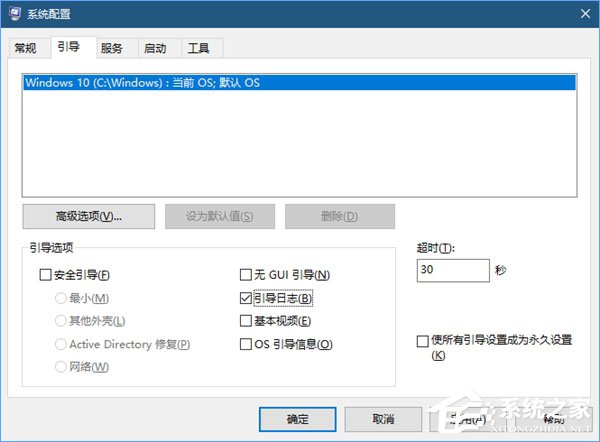 4、点击确定按钮即可。如果有对话框提示你重启系统,你可以立即重启,如果你在Win10上有未保存的工作,那么稍后手动重启也可以。 二、使用控制台工具bcdedit.exe 1、在微软小娜中搜索并以管理员身份运行: cmd
4、点击确定按钮即可。如果有对话框提示你重启系统,你可以立即重启,如果你在Win10上有未保存的工作,那么稍后手动重启也可以。 二、使用控制台工具bcdedit.exe 1、在微软小娜中搜索并以管理员身份运行: cmd  2、输入并运行以下命令: BCDEDIT
2、输入并运行以下命令: BCDEDIT 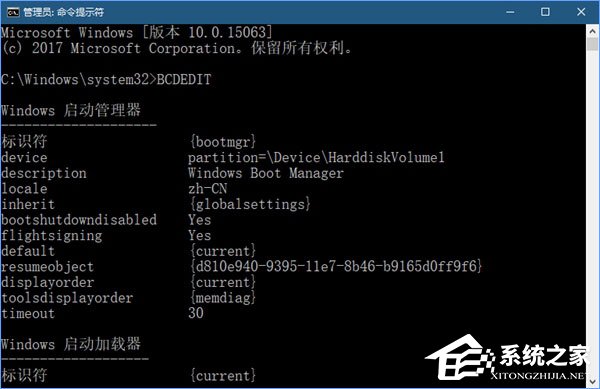 3、记下你要开启引导日志的系统的标识符,例如{current}。 输入并运行以下命令:
3、记下你要开启引导日志的系统的标识符,例如{current}。 输入并运行以下命令: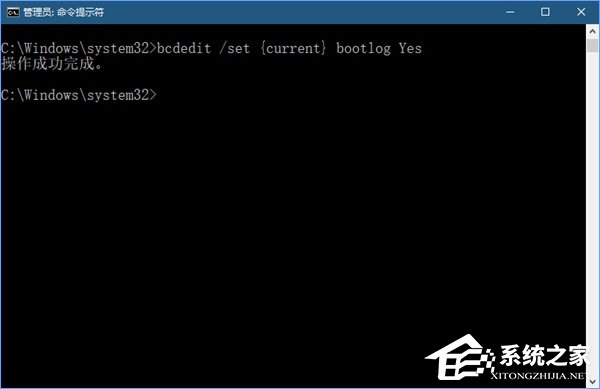 4、要禁用引导日志也非常容易,只需输入并运行以下命令:
4、要禁用引导日志也非常容易,只需输入并运行以下命令: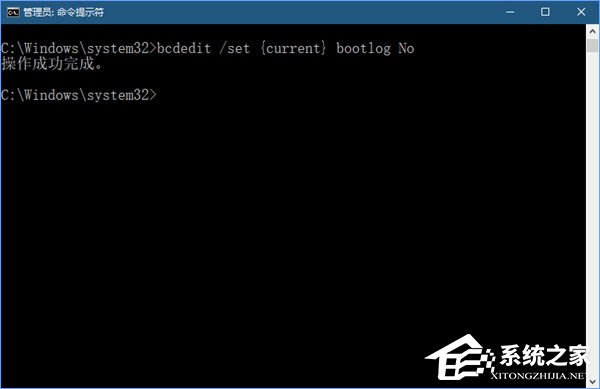 以上就是Win10系统启用引导日志的两种操作方法,不懂操作的伙伴,可以参看方法,选择其中一种方式进行开启。
以上就是Win10系统启用引导日志的两种操作方法,不懂操作的伙伴,可以参看方法,选择其中一种方式进行开启。 转载说明:欢迎转载本站所有文章,如需转载请注明来源于《绝客部落》。
本文链接:https://juehackr.net/jishu/xitong/jiaocheng/6434.html